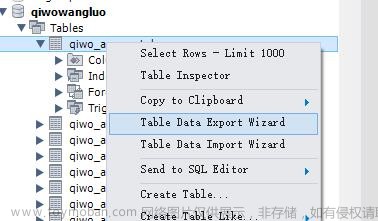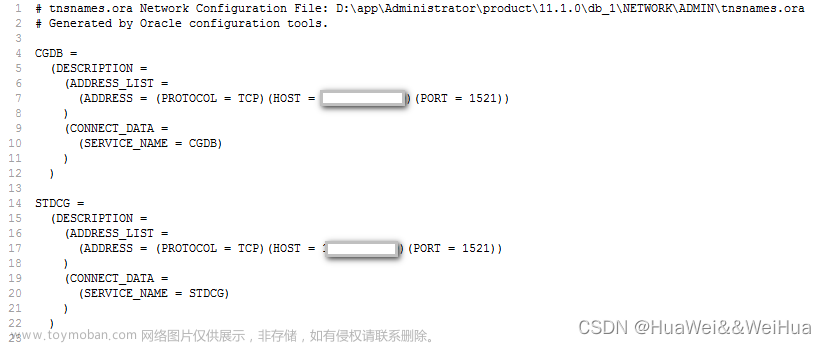步骤1:配置mdb文件(数据源文件)
配置mdb文件前,需要把数据用access导入excel数据,按照如下例子生成一个mdb文件,然后保存在一个位置
在电脑上找到“ODBC Data Sources (32-bit)”,可能里面还有个“ODBC Data Sources (64-bit)”,实测即便是64位系统,选择32-bit的就可以。
打开ODBC Data Sources (32-bit),点击右侧Add
在下面窗口中双击打开“Microsoft Access Driver(*.mdb)”
定义并输入数据源名称,然后选择Database路径
好了,到这里,数据源添加成功。
步骤二:配置CIS(建立dbc文件)
打开cadence orcad软件,任意打开一个项目文件,点击Options-CIS Configuration,如下图
选择New 点击下一步
点击下一步
选择3小节创建的Data Source,点击下一步
勾选所有Tables,点击下一步
设置Orcad原理图元件属性和Access库表各属性之间的对应关系,一路选择并点击下一步,直到PCB_Footprint的设置
勾选PCB_Footprint,再一路选择并点击下一步,直到设置哪些属性传递给DSN
建议勾选如下属性,并点击下一步
选择NO ICA Properties,点击下一步
选择可以Browsable的属性,即可浏览的属性,如Datasheet,CIS中点击此属性会自动打开Datasheet文件。此处选择Datasheet和3D,再点击下一步
点击下一步
点击Finish,并最终保存DBC配置文件
点击OK,完成配置文件设置
步骤三:配置ini文件
CIS中Schematic Part属性需设置原理图库的路径,如CAP_NP\CAP_NP,前一个CAP_NP是库文件OLB文件的名称,后一个为OLB文件内Part的名称。对于库文件的管理,建议一个OLB文件只包括一个Part,这样方便修改、删除、更新等操作。那CIS如何找到OLB文件的路径呢,这需要在INI文件中添加相关OLB文件的路径。 Orcad在启动时,在Session log窗口中会显示其使用的ini文件,打开此ini文件,添加OLB文件的目录路径,关闭Orcad,重新打开设置即生效。
对应文本如下,仅供参考:
[Allegro Footprints]
Dir0=E:\SVN\UBT_CIS\UBT_CIS_AllegroLib\Package Symbol
[Part Library Directories]
Dir0=E:\SVN\UBT_CIS\UBT_CIS_OrcadLib
[CIS Browse Directories]
Dir0=E:\SVN\UBT_CIS\UBT_CIS_Datasheet\
Datasheet文件路径的设置, 3D文件,也是类似设置。
Datasheet文件建议按照Access库的分类,建立相应的文件夹,把文件夹路径添加的电脑用户变量中,CIS即可找到并打开Datasheet文件
打开环境变量设置界面
添加Datasheet的用户变量,多个路径之间用“;”隔开。
把此用户变量添加到变量Path中
以上三个步骤就可以成功配置CIS 元件数据库啦。文章来源:https://www.toymoban.com/news/detail-484720.html
下面是如何使用配置好的CIS库介绍
在原理图页面,按“Z”或选择菜单Place》Database Part
进入CIS界面,此界面显示了库列表,元件属性值、元件Symbol,此处直接点击Datasheet属性值,可打开对应的Datasheet文档。
双击元件(如下图)即自动切换原理图页面放置元件,此元件即和库内的元件属性一致。
配置成功的标志是元件属性栏的颜色变为绿色。文章来源地址https://www.toymoban.com/news/detail-484720.html
到了这里,关于Cadence CIS 元件数据库的配置方法的文章就介绍完了。如果您还想了解更多内容,请在右上角搜索TOY模板网以前的文章或继续浏览下面的相关文章,希望大家以后多多支持TOY模板网!